Kuidas GTA IV SecuLauncheri viga parandada
Veaotsingu Juhend / / August 05, 2021
Grand Theft Auto IV, mis on üldtuntud kui GTA IV, on tegevus-seiklusmäng, mis töötati välja 2008. aastal. Kuigi hiljuti kaebasid mõned Windowsi kasutajad väidetavalt, et nad ei saa oma arvutis GTA IV-d mängida.
Sisselogimisel võib kasutaja sotsiaalkeskuse lehe edukalt läbida, kuid varsti saabub tõrketeade:SecuLauncher ei suutnud rakendust käivitada [2000]”. Pärast seda ei õnnestu GTA IV käivitada. Nüüd võib see olla kasutajatele tüütu stsenaarium. Kui aga ka sina oled üks neist, aitavad allolevad parandused sellest olukorrast kindlasti läbi saada.
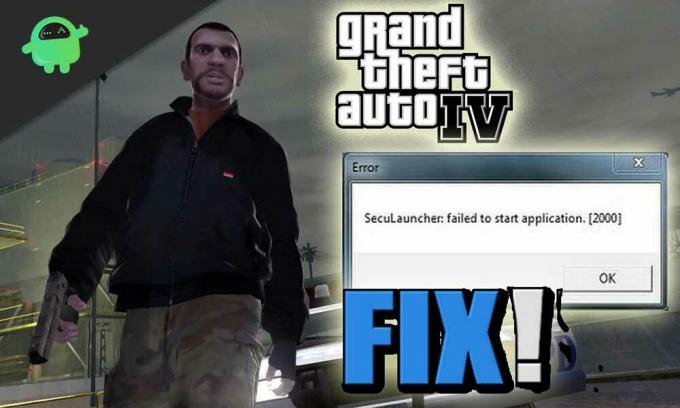
Sisukord
-
1 Põhjused, mis vastutavad GTA IV SecuLauncheri vea eest
- 1.1 Kanderaketi ühildamatus
- 1.2 Rikutud või puudu mängufail
- 1.3 Puuduvad administraatori õigused
-
2 GTA IV SecuLauncheri vea parandused
- 2.1 PARANDUS 1 - käivitage GTA IV ühilduvusrežiimis
- 2.2 PARANDUS 2: kontrollige mängude failide terviklikkust
- 2.3 PARANDUS 3: Käitage administraatori juurdepääsuga
- 2.4 PARANDUS 4: installige GFWL
- 2.5 PARANDUS 5: Installige uuesti levitatav pakett C ++
Põhjused, mis vastutavad GTA IV SecuLauncheri vea eest
Pärast põhjalikke uuringuid ja palju tarbijate päringuid oleme leidnud mitmeid põhjuseid, mis võivad olla vastutavad GTA IV SecuLauncheri vea käivitamise eest. Mõnda peamist põhjust arutatakse allpool:
Kanderaketi ühildamatus
Käivitades Windows 10 kaudu DVD kaudu installitud GTA IV traditsioonilise versiooni, võib käivitaja ühildamatus tõrke käivitada. Sellisel juhul peate mängu stabiilseks käitamiseks lubama ühilduvusrežiimi Windows 7 ja XP-ga.
Rikutud või puudu mängufail
GTA IV installimise ajal võib esineda mõningaid vastuolusid mängufailidega. Kas need võivad olla rikutud või puuduvad failid, mis võib viiaSecuLauncher ei suutnud rakendust käivitada [2000]”Viga. Sellest veast vabanemiseks saab läbi viia jõu terviklikkuse kontrolli ja puuduvate failide allalaadimise.
Puuduvad administraatori õigused
Kui GTA IV ei tööta administraatori juurdepääsuga, võib see põhjustada ka tõrke SecuLauncheris. Siin nõuab kasutaja mängu käivitamist administraatorite juurdepääsuga. Selle saab lahendada mängu käivitatava faili muutmisega.
Mõned muud olulised põhjused hõlmavad „SecuROM-i kontrollimise läbimist”, „vähese pühendumusega VRAM-i” ja „Visual C ++ redist-teenuspaketi puudumist”.
Pärast põhjuste teadmistSecuLauncher ei suutnud rakendust käivitada [2000]”Viga, laseme nüüd otse nende parandustesse hüpata.
GTA IV SecuLauncheri vea parandused
PARANDUS 1 - käivitage GTA IV ühilduvusrežiimis
Kui tegelete käivitaja ühildumatuse probleemiga, sunnib allpool toodud protsess GTA IV töötama ühilduvusrežiimis.
- Esiteks navigeerige GTA IV läbi Failide uurija.
- Paremklõps peal ja valige Atribuudid kontekstimenüüst.
- Valige aknas Atribuudid Ühilduvus vahekaardil vertikaalsest menüüst, mis asub ülaosas.
- Nüüd märkige ruut enne paigutatud „Käivitage see programm ühilduvusrežiimis:” ja avage rippmenüü.
- Rippmenüüst valige üks neist valikutest „Windows XP (teenus 3-le)” või "Windows 7".
- Lõpuks klõpsake nuppu Rakenda muudatuste rakendamiseks.
Kui see on tehtud, taaskäivitage süsteem ja käivitage GTA IV, et leida, kas probleem on lahendatud. Kui ei, proovige järgmist parandust allpool.
PARANDUS 2: kontrollige mängude failide terviklikkust
Mõne mängufaili vastuolulisus võib viiaSecuLauncher ei suutnud rakendust käivitada [2000]”Tõrke probleem. Mõned kasutajad on väitnud, et lahendavad järgmise tõrke, kontrollides vahemälu terviklikkust Steami sätte kaudu. Selleks tehke järgmist.
- Esiteks avage Aur ja juurdepääs Raamatukogu menüü.
- Teie teegis saadaolevate mängude loendist paremklõps peal GTA IV valima Atribuudid.
- Valige aknas GTA IV atribuudid sakk Kohalikud failid.
- Nüüd klõpsake valikul „KONTROLLIGE MÄNGufailide terviklikkust”Ja laseb protsessil ise lõpule viia.
Kui see on kontrollitud, taaskäivitage GTA IV, et kontrollida, kas SecuLauncheri viga on parandatud või kui see püsib. Kui see parandus teie jaoks ei toimi, liikuge järgmise poole.
PARANDUS 3: Käitage administraatori juurdepääsuga
GTA IV mängu installimisel traditsioonilisest meediumist, st DVD-delt, võivad ebapiisavad õigused selleni viia "SecuLauncher ei suutnud rakendust käivitada [2000]" viga. Kuid sundides seda administraatori juurdepääsuga käivitama või muutes mängu käivitatava faili vaikekäitumist, saab selle veaprobleemi lahendada. See on tõestatud lahendus, mis on paljude kasutajate jaoks hästi töötanud.
- Esiteks navigeerige GTA IV asukoht ja paremklõpsake mängu käivitataval failil.
- Äsja ilmunud kontekstimenüüst paremklõps valiku kohta Käivita administraatorina.
- Nüüd kord UAC (User Account Control) küsib klõpsake ekraanil JAH kuni anna administraatorile juurdepääs.
- Käivitage GTA IV ja kontrollige, kas see töötab ilma vea probleemita hästi. Kui jah, siis on nähtav, et tegelesite administraatori juurdepääsu probleemiga.
Samuti saate muuta mängu käivitatava faili vaikekäitumist nii, et see avaneks alati administraatori juurdepääsuga, muidu peate iga kord ülaltoodud toimingu sooritama. Selle vaikekäitumiseks seadistamiseks järgige allpool kirjeldatud meetodit:
- Korrake ülaltoodud protseduuri esimest sammu.
- Nüüd värskelt ilmunud kontekstimenüüst valige Atribuudid.
- Valige aknas Atribuudid Ühilduvus vaheleht.
- Kerige allapoole, et jõuda Seaded jagu ja märkige ruut asub enneKäivitage see programm administraatorina. "
- Klõpsake nuppu OK ja Rakenda muudatuste rakendamiseks.
Kui see on tehtud, taaskäivitage arvuti ja käivitage GTA IV, et teada saada, kas SecuLauncheri tõrke probleem on lahendatud või püsib.
PARANDUS 4: installige GFWL
SecuROM-i kasutamiseks loodud vanad mängud ei lase lõpuks käivituda, kui te ei kasuta GFWL-i (Games for Windows live) järku.
Kui olete Windows 10 kasutaja, värskendatakse GFWL-i komponenti automaatselt. Kuid Windows 8.1 ja teiste vanemate versioonide puhul pidite seda tegema käsitsi.
- Esiteks, laadige alla GFWL-i seadistuse uusim versioon.
- Kui allalaadimisprotsess on lõpule jõudnud, topeltklõpsake gfwlivesetup.exe. Ilmub hüpikaken UAC (User Account Control).
- Klõpsake kiirenemisekraanil nuppu JAH administraatorile juurdepääsu andmiseks. Nüüd järgige ekraanil kuvatavaid juhiseid installiprotsessi lõpuleviimiseks.
- Pärast installiprotsessi lõppu võite näha ekraani rakenduse käivitamise suvandiga. Siin ärge käivitage praegu, kuid selle asemel taaskäivitage süsteem.
- Kui süsteem taaskäivitub, laske käivitamine lõpule viia ja kohe käivitada GTA IV.
Nüüd peate mängu käivitama ja otsima, kasSecuLauncher ei suutnud rakendust käivitada [2000]”Viga on parandatud.
PARANDUS 5: Installige uuesti levitatav pakett C ++
Kui teie praegu kasutatavas Windowsi operatsioonisüsteemis on mõned olulised vanad teegifailid, mis olid algse installipaketi, mille pakuvad Rockstari mängud, siis võib see tõenäoliselt käivitada SecuLauncheri viga. Selle stsenaariumi korral võib see tõrke probleem pärast paketi C ++ Service 1 Redist ühilduva versiooni allalaadimist ja installimist lahendada.
- Külastage järgmist link, valige üks sobiv keel, ja klõpsake nuppu Laadi alla.
Või
Redist-paketi allalaadimise asemel leiate selle ka läbi My Computer (File Explorer)> Steam> Steamapps> Common> Grand Theft Auto IV> Installers and run vcredist_x86.exe.
- Nüüd märkige ruut asub enne krediidifail (krediidifail võib teie OS-i arhitektuurist erineda.
- Klõpsake nuppu Järgmine allalaadimisprotsessi jälgimiseks.
- Pärast allalaadimisprotsessi ühilduvust avage VCredisti installifail ja järgib ekraanil kuvatavaid juhiseid, see võimaldab teil installiprotsessi lõpule viia.
- Kui see on tehtud, taaskäivitage süsteem ja kontrollige, kasSecuLauncher ei suutnud rakendust käivitada [2000]”On lahendatud või püsinud.
Need olid kõik võimalikud ja tõhusad parandusedSecuLauncher ei suutnud rakendust käivitada [2000]”Viga. Kui leiate tõrke esinemise algpõhjuse, võite proovida oma stsenaariumi jaoks sobivaid parandusi.
Kui olete mängusõber ja saate GTA IV mängu käivitamise ajal pidevalt viga GTA IV SecuLauncher, aitab ülaltoodud arutelu sellest kiiresti ja lihtsalt üle saada. Kui teil on küsimusi või tagasisidet, kirjutage kommentaar allpool olevasse kommentaarikasti.



